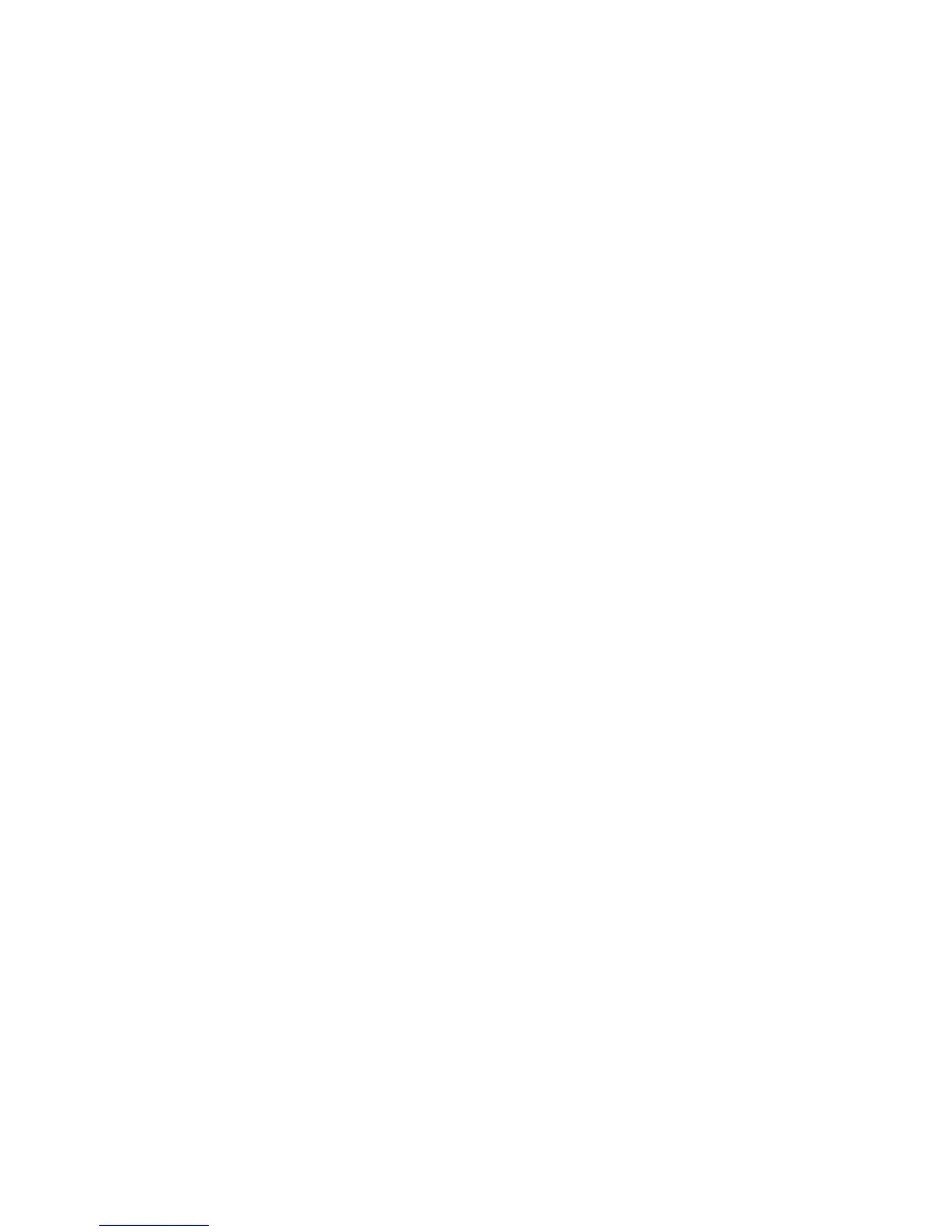•Nasekundarnomtvrdomdiskuakojeoninstaliranuračunalo
•napovezanivanjskiUSBpogontvrdogdiska
•namrežnipogon
•Nadiskovezasnimanje(zatumogućnostmorateimatioptičkipogonsmogućnošćusnimanja)
Nakonštonatvrdomdiskuizraditesigurnosnukopijusadržaja,možetevratitičitavsadržajtvrdogdiska,
samoodabranedatotekeilioperacijskisustavWindowsiaplikacije.
Sigurnosnokopiranje
OvajodlomaksadržiuputezasigurnosnokopiranjepomoćuprogramaRescueandRecoveryuraznim
operacijskimsustavima.
•DabistepomoćuprogramaRescueandRecoverysigurnosnokopiralipodatkeuoperacijskomsustavu
Windows7,učinitesljedeće:
1.NaradnojpovršinisustavaWindowsklikniteStart➙AllPrograms(Sviprogrami)➙Lenovo
ThinkVantageTools➙EnhancedBackupandRestore(Poboljšanesigurnosnekopijei
vraćanje).OtvoritćeseprogramRescueandRecovery.
2.UglavnomprozoruprogramaRescueandRecoverykliknitestrelicuLaunchadvancedRescueand
Recovery(Pokreninaprednospašavanjeioporavak).
3.KlikniteBackupyourharddrive(Kopiranjetvrdogdiska)paodaberitemogućnostisigurnosnog
kopiranja.Potomslijediteuputenazaslonudabistedovršilistvaranjesigurnosnekopije.
•DabisteizvelioperacijusigurnosnogkopiranjapomoćuprogramaRescueandRecoveryuoperacijskom
sustavuWindowsXP,učinitesljedeće:
1.NaradnojpovršinisustavaWindowsklikniteStart➙AllPrograms(Sviprogrami)➙ThinkVantage
➙RescueandRecovery.OtvoritćeseprogramRescueandRecovery.
2.UglavnomprozoruprogramaRescueandRecoveryklikniteLaunchadvancedRescueand
Recovery(Pokreninaprednospašavanjeioporavak)➙Backupyourharddrive(Sigurnosno
kopiranjetvrdogdiska)teodaberitemogućnostizasigurnosnokopiranje.
3.Slijediteuputenazaslonudabistedovršilisigurnosnokopiranje.
Oporavljanjepodataka
OvajodlomaksadržiuputezaoporavljanjepomoćuprogramaRescueandRecoveryurazličitimoperacijskim
sustavima.
•DabisteoporavilipodatkepomoćuprogramaRescueandRecoveryuoperacijskomsustavuWindows7,
učinitesljedeće:
1.NaradnojpovršinisustavaWindowsklikniteStart➙AllPrograms(Sviprogrami)➙Lenovo
ThinkVantageTools➙EnhancedBackupandRestore(Poboljšanesigurnosnekopijei
vraćanje).OtvoritćeseprogramRescueandRecovery.
2.UglavnomprozoruprogramaRescueandRecoverykliknitestrelicuLaunchadvancedRescueand
Recovery(Pokreninaprednospašavanjeioporavak).
3.KlikniteikonuRestoreyoursystemfromabackup(Vraćanjesustavaizsigurnosnekopije).
4.Slijediteuputenazaslonudabistedovršilioperacijuoporavka.
•DabisteizvelioperacijuoporavkapomoćuprogramaRescueandRecoveryuoperacijskomsustavu
WindowsXP,učinitesljedeće:
1.NaradnojpovršinisustavaWindowsklikniteStart➙AllPrograms(Sviprogrami)➙ThinkVantage
➙RescueandRecovery.OtvoritćeseprogramRescueandRecovery.
Poglavlje3.Informacijeooporavku43
